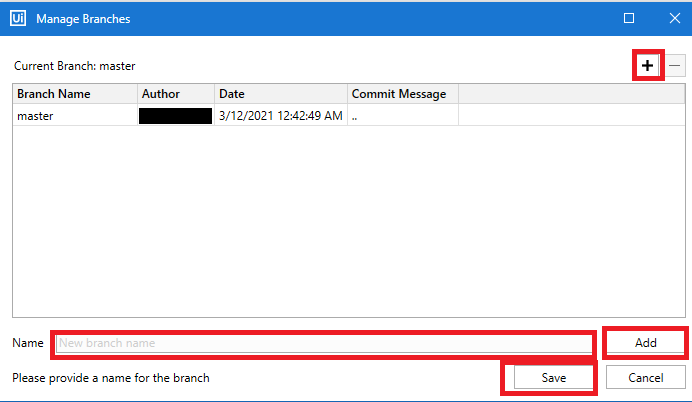Versiyon Kontrol Sistemleri (Version Control Systems) projeler üzerinde yaptığımız değişiklikleri adım adım kaydeden ve bu değişiklikleri, geliştirme yapılan ortamda veya internet üzerindeki depolarda (repository) saklayabilmemizi ve yönetebilmemizi sağlayan araçlar topluluğudur . Git, SVN bu araçlar topluluğunun popüler üyelerindendir. Bunlardan birini kullanmak, aşağıdaki avantajları beraberinde getirecektir.
- Birden fazla kişinin beraber çalıştığı projelerde, projenin senkronize bir şekilde geliştirilmesine olanak sağlar.
- Projede geliştirme yaparken, bulunduğumuz konuma nereden geldiğimizi anlamak için eski ve yeni kodumuz arasında karşılaştırma yapmamızı sağlar.
- Projede hatayla karşılaştığımız durumlarda eski kod kaydına dönmemizi sağlar.
- Açık kaynaklı projeler baz alınarak geliştirilecek yeni projelerde, süreci kolaylaştırmayı sağlar.
Yukarıdaki avantajlardan da anlaşılacağı üzere versiyon kontrol sistemleri projenin güvenli bir şekilde yedeklenmesi, senkronize geliştirilmesi, ne zaman ne geliştirildi bilgisine sahip olunması için kullanılması gerekli araçlardır. Peki nasıl yapılır bu işlemler? Bunun için bunlardan biri olan Git’in temel komutlarını inceleyelim.
- init : Bu komut, proje içinde bir git dizini oluşturmak için kullanılır.
- add : Bu komut, belirtilen dosyaları, init ile oluşturduğumuz dizine eklemek için kullanılır ve commite hazır hale getirir.
- commit : Add edilen dosyaları, init ile oluşturulan dizinde, özel bir mesajla kaydeder. Bu mesaj, yapılan düzenlemeler hakkında küçük bir not olarak düşünülebilir.
- push : Commitlenen dosyaları, internet üzerindeki bir depoya (projenin bağlı olduğu) yüklememizi sağlar.
- pull : Projenin bağlı olduğu internet üzerindeki depodan, projenin son halini indirmemizi sağlar.(Projede birden fazla kişi olabilir ve onlar proje üzerinde değişiklik yapmış olabilir.)
- merge : Bir branchi başka bir branch ile birleştirmek için kullanılır.( Branch: Hali hazırda çalışan projeye yeni bir fonksiyonellik katmak istenildiğinde, projenin çalışma durumunu aksatmamak için kullanılır. Ana proje üzerinde çalışmak yerine, ana projenin kopyası üzerinde çalışmak olarak düşünülebilir. Merge, bu kopyaları birbiriyle veya ana projeyle birleştirmek için kullanılır. )
Git komutları bu şekildeydi. Yazının konusu olan, UiPath ile bu işlemleri nasıl yapacağımıza bakmaya artık hazırız.
- İlk olarak Home sekmesine ardından karşımıza çıkan arayüzde Team sekmesine tıklanır. Buradan Git Init seçeneği seçilir ( Figure 1-Figure 2).
- Karşımıza çıkan pencere ile git dizinini nerede oluşturmak istediğimiz belirlenir (Figure 3). Burada git dizinini, projenin kendi dizini içerisinde oluşturmak yeterlidir.
- Klasörü seçtikten sonra karşımıza Commit Changes penceresi gelecektir. Bu pencerede git dizinine eklenecek dosyalar seçilir ve commit için özel bir mesaj yazılır. Ardından Commit butonuna tıklanır (Figure 4) . Buraya kadar yapılanlar, kendi localimizde yaptığımız değişikleri ilk defa git dizinine eklemek ve saklamak için yeterli olacaktır. (Projenin ilerleyen kısımlarında da commit işlemi yapılmak istenirse, Proje ismine sağ tıklanır ve Commit seçeneği seçilir, Figure 5)
- Commit ettiğimiz dosyaların, uzaktaki bir depoda saklanması isteniyorsa, bunların push edilmesi gerekir. UiPath’de bunu yapabilmek için commit ettikten sonra, Proje ismine sağ tıklanır ve Push seçeneği seçilir (Figure 5).
- Çıkan pencerede, name kısmına UiPath projesinin ismi ve url kısmına oluşturduğumuz deponun adresi girilir ve Add butonuna tıklanır (Figure 6). (Depo, Github, BitBucket gibi platformlar üzerinden oluşturulabilir. Bunun için ayrıca bakınız.”Nasıl Github/BitBucket Repository oluşturulur?”)
- Çıkan pencerede, kullanılan uzak depo sistemine ait credentials girilir (Figure 7). (Girilen credentials doğru olduğu sürece push işlemi başarı ile tamamlanacaktır.)

- Son olarak merge işlemi için şu senaryo incelenebilir. Proje yapısı şekildeki gibi olan bir process olsun (Figure 8). Bu projenin düzgün şekilde çalıştığı ve içerisine yeni özelliklerin eklenilmesi istendiği fakat çalışmasının riske atılmasının istenmediği farz edilsin. Bu durumda yapılacak işlem, ayrı bir branch açmak ve yeni özelliklerin burada eklenmesi olacaktır. Bunun için proje ismine sağ tıklanır ve Manage Branches seçeneği seçilir (Figure 9).


- Çıkan pencerede + butonuna tıklanır ve branch name girişi yapılır. Ardından Add ve Save butonlarına tıklanır (Figure 10).(Yeni oluşan branch, Current Branchin güncel halinin kopyasıdır.)
- Oluşturulan brachte çalışmak için projenin ismine sağ tıklanır ve Manage Branches seçeneği seçilir (Figure 9). Ardından yeni oluşturulan branchin üstünde sağ tıklanır ve Checkout Branch seçeneği seçilir (Figure 11).(Artık bu branch üzerinde yeni özellikler eklenebilir.)
- Oluşturulan branchte hedeflenen özelliklerin eklendiği ve başarılı olduğu düşünülsün. Bu durumda yapılacak işlem branchin, kendisini oluşturan branche merge edilmesi olacaktır (Bu örnekte kendisini oluşturan branchin ismi master). Çalışılan branchteki proje yapısı aşağıdaki gibi olsun (Figure 12). Ardından proje ismine sağ tıklanır Manage Branches seçeneği seçilir. (Figure 9).

- Çıkan pencerede, master branche sağ tıklanır ve Merge seçeneği seçilir. (Merge işlemi tamamlanmıştır.)
Bu yazımda, UiPath ile versiyon kontrol sistemlerinin nasıl kullanıldığından bahsettim. Faydalı olması dileğiyle.
Medium : Ceyda Eren – Medium
Linkedin : https://www.linkedin.com/in/ceydaeren/
Github : ceyeren · GitHub